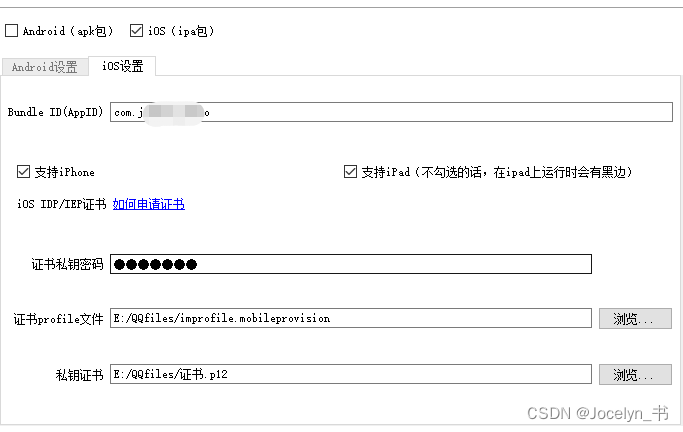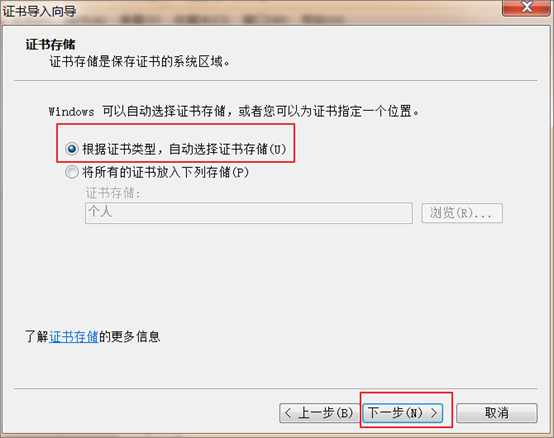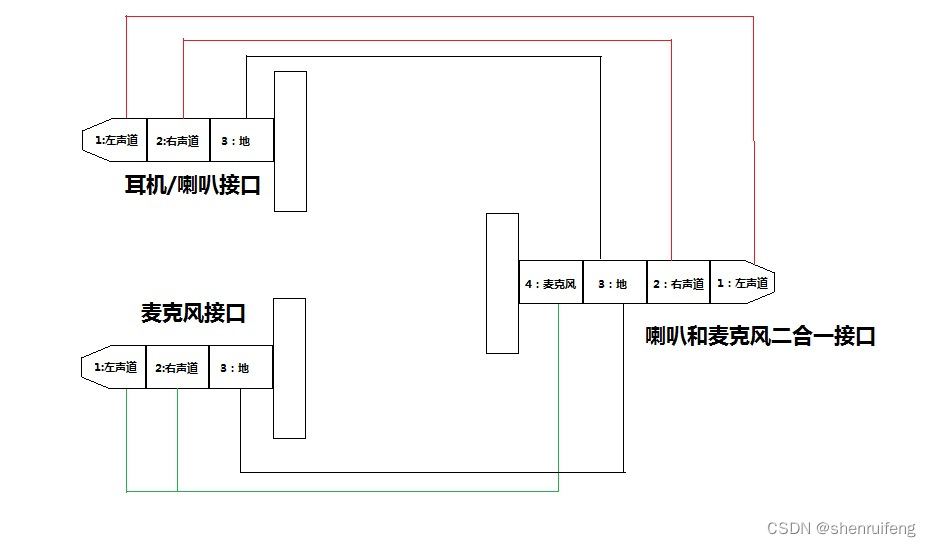证书下载流程(务必使用IE)
- 登入CFCA官网网址:http://cs.cfca.com.cn
- 完成下载操作后,页面会出现下载成功的提示。下载的证书自动存放在IE中。输入CFCA提供的两码(用户参考号、用户授权码),选择CSP方式为“Microsoft Enhanced Cryplographic Provider v1.0”点击“下载”。
- 完成下载操作后,页面会出现下载成功的提示。下载的证书自动存放在IE中。

证书导出流程
1. 打开浏览器,点选 工具 - Internet选项 - 内容 -证书;

2. 以商户号:700000000000001为例说明整个导出流程在个人证书中找到相对应的证书,点选导出;

3.跳出证书导出向导对话框,点击下一步;

4.选择导出私钥(如需要在服务网站上传证书公钥,请选择第二个选项以下载公钥证书,后续操作选择默认方式,再选择路径导出),点击下一步;

5.导出文件格式默认点击下一步;

6.键入证书私钥密码,密码必须设置为 6位;(请牢记密码,正式环境配置文件需要用证书密码)

7.指定导出证书的文件名,并选择目录存放证书,点击下一步;

8.点击完成,证书导出成功。

至此,私钥证书pfx导出完毕。
9.导出cer证书(供在银联服务平台上传),参考链接:https://open.unionpay.com/ajweb/help/faq/list?id=89&level=0&from=0




安全证书上传及启用
1. 查看“商户入网参数信息通知”中的生产环境相关参数,输入地址https://merchant.unionpay.com/ 用户成功登陆系统后,点击左侧菜单栏中的【安全管理—安全证书上传及下载】
2. 选择要上传的cer证书

3 点击启用证书;
成功登陆系统后,选择左侧菜单栏中的【安全管理-安全证书管理】,点击右侧证书旁边的“启用”按钮。
----------------------我是底线---------------------------
------以上图片可能与平台实际不符,请以实际为准---------IE浏览器不要使用win10系统---------